win11屏幕不息屏 Win11屏幕不息屏的设置教程
更新时间:2024-02-09 08:46:44作者:yang
Win11作为微软最新推出的操作系统,带来了许多令人惊喜的新功能和改进,其中之一就是屏幕不息屏的设置,让用户在使用电脑时不再担心屏幕自动关闭。这个设置对于长时间使用电脑的用户来说非常实用,不仅可以避免频繁的手动唤醒屏幕,还能提高工作效率。在本文中我们将为大家详细介绍Win11屏幕不息屏的设置教程,让您轻松掌握这个功能,享受更流畅的电脑使用体验。
1、右键点击桌面空白处,在打开的菜单项中,选择个性化;
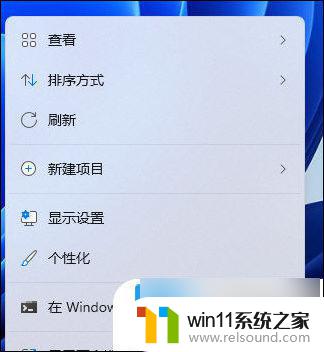
2、个性化设置窗口,右侧点击锁屏界面(锁定屏幕图像、应用和动画);
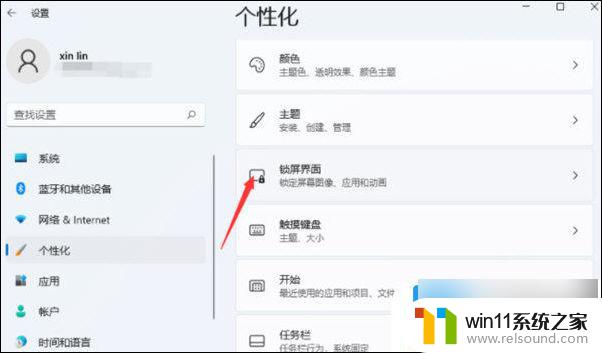
个性化 - 锁屏界面,点击相关设置下的屏幕保护程序
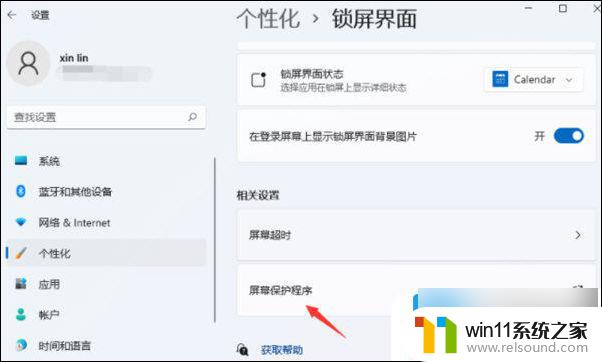
3、屏幕保护程序设置窗口,点击下方的更改电源设置;
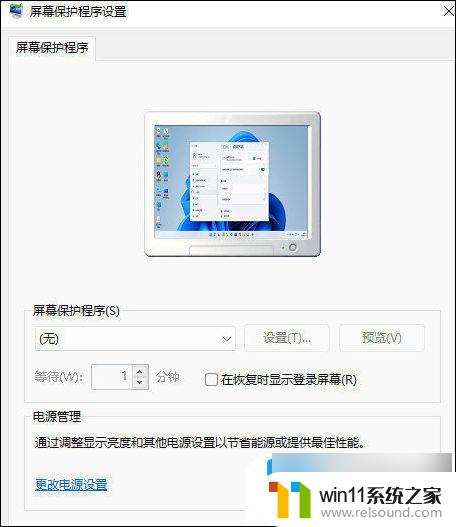
4、电源选项窗口,在所选的电源计划后面,点击更改计划设置;
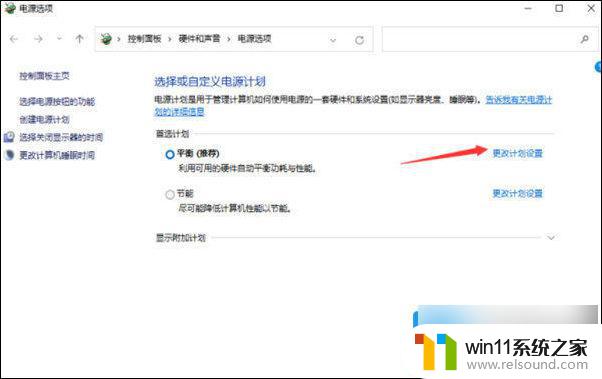
5、将关闭显示器和使计算机进入睡眠状态,都选择从不即可;

以上是关于如何解决Win11屏幕不息屏的全部内容,如果您遇到相同的问题,可以参考本文中介绍的步骤进行修复,希望这些信息对您有所帮助。















